Apple, watchOS 5'te Pace Alert, Rolling Mile pace ve Cadence özelliklerini ekleyerek koşucular için üç büyük adım attı.
Bu yazıda, koşunuz için belirli bir tempo belirlemenize izin veren Tempo Uyarılarına odaklanacağım. Bu kullanışlı yeni özellik, yalnızca yavaşlamanız durumunda sizi uyararak hareket halinde kalmanızı sağlamak için tasarlanmamıştır. Tempo uyarıları, daha hızlı bir koşucu olmanıza yardımcı olacak laktik eşik egzersizleri için idealdir. Ve bunları, bu maraton sezonunda kişisel olarak en iyiye ulaşmak istiyorsanız temel bir beceri olan hız farkındalığınızı geliştirmek için kullanabilirsiniz. Apple Watch'ta hız uyarılarıyla nasıl hız kazanacağınız aşağıda açıklanmıştır.
Hıza karşı tempo: Fark nedir?
Apple Watch, koşu antrenmanlarında her zaman bir ölçü olarak tempo sağladı.
Tempo, belirli bir mesafe boyunca hızınızı ölçtüğü için koşucular tarafından kullanılır. Bu nedenle, mesafe/zaman (mil/saat) yerine zaman/mesafe (mil/mil)* esas alınır. Hız ve tempo arasında geçiş yapmak biraz zihinsel aritmetik gerektirir, ancak neyse ki Siri yardımcı olabilir. Sadece bileğinizi kaldırın ve "Saatte 7,5 mil, mil başına dakika olarak ne kadardır?" diye sorun.
Siri'nin size söyleyeceği gibi, 7,5 mil hızla koşuyorsanız, bu 8'00"mi'lik bir hızdır, yani bir mili koşmanız sekiz dakikanızı alacaktır.
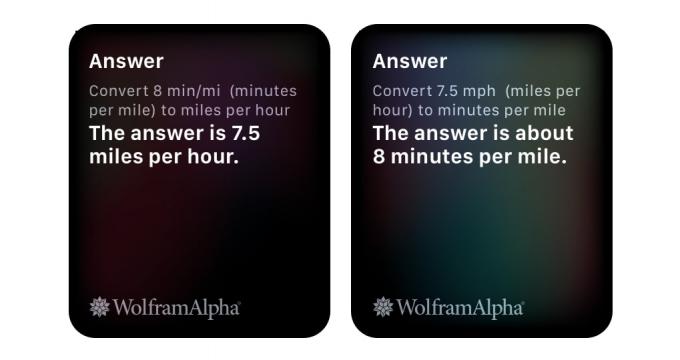
Fotoğraf: Graham Bower/Cult of Mac
Bu, koşucular için kullanışlıdır, çünkü bir yarışın ne kadar süreceğini tahmin etmeyi kolaylaştırır. Örneğin, bir maraton yaklaşık 26 mildir. Yani 8'00”mi'lik bir hızda, tamamlanması 208 dakika (8×26=208) sürer (yani, 3 saat 28 dakika).
watchOS 5'teki Pace Alert özelliğindeki yenilikler, artık antrenmanınız sırasında bildirim alabilmenizdir. Hedef temponuzdan daha hızlı veya daha yavaş koşmaya başlarsanız saatiniz bileğinize iki kez dokunarak sizi uyarabilir.
Bu yeni özellik, antrenmanınız boyunca tutarlı bir tempoda koştuğunuzdan emin olmanıza yardımcı olur. Ama bu neden bu kadar önemli?
Kendinizi hızlandırmayı öğrenmek
Mesafe koşusunda yeniyseniz, yarış gününde olabildiğince hızlı koşmaya başlamak cazip gelebilir. Ama bu bir çaylak hatası. Sorun şu ki, yarışa çok hızlı başlarsanız, kendinizi erken tüketirsiniz ve ikinci yarıda yürüyerek (ya da sendeleyerek) bitersiniz.
Neden bu kadar çok koşucu bu hatayı yapıyor? Çünkü yarışın başlangıcında kendinizi taze hissediyorsunuz ve etrafınız diğer koşucularla çevrili, bu nedenle rekabetçi içgüdüleriniz devreye giriyor. Yarış planınızı pencereden dışarı atarsınız, başlangıç çizgisinden fırlarsınız ve bacaklarınızın sizi taşıyacağı kadar hızlı gidersiniz. Biliyorum. Bu şekilde birçok yarışı mahvettim.
Bir yarışın ilk yarısını bu şekilde ikinci yarıya göre daha hızlı tamamlamak "" olarak bilinir.pozitif bölünme.”
Kişisel olarak en iyiyi elde etmek istiyorsanız, genellikle yarış boyunca eşit bir tempoyu hedeflemek en iyisidir. Hatta bazı uzmanlar "negatif bir bölünme" (yarışın ikinci yarısını ilkinden daha hızlı koşan) yapmanızı bile tavsiye ediyor. bu konuda biraz tartışma.
Tutarlı bir tempoyu sürdürmek, hız farkındalığını gerektirir: doğru hızda koştuğunuzu hissetmeye yönelik sezgisel yetenek. Apple Watch hız uyarılarının işe yaradığı yer burasıdır.
watchOS 5'te hız uyarıları nasıl ayarlanır?
İçinde Egzersiz uygulaması watchOS 5'te, Açık Koşu egzersiz yapın (zaten listenizin başında değilse!) ve üzerine dokunun. … simge sağ üstte. Dört büyük düğmenin altında, ekranın ucunu göreceksiniz. Değişen Hız Uyarısı düğmesi. Aşağı kaydırın ve ona dokunun.
Şimdi, saat size birkaç seçenek sunuyor. Ekranın üst kısmında yazan bir düğme göreceksiniz. Tempoyu Ayarla daha önce kullanmadıysanız. (Daha önce kullandıysanız, saat son kullandığınız hızı gösterecektir.) Buna dokunun ve hedef hızınızı seçmek için Digital Crown'u kullanın. Hangi hızı seçeceğinizden emin değilseniz, kullanışlı önerilerim için aşağıya bakın.
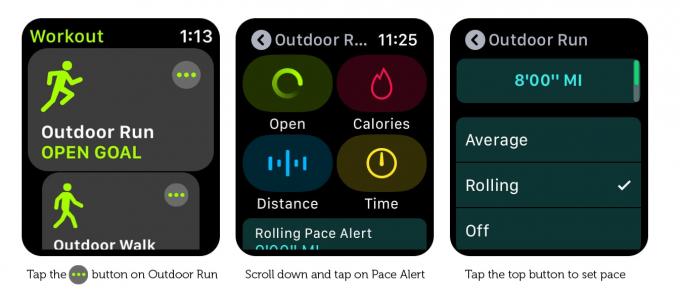
Fotoğraf: Graham Bower/Cult of Mac
Ortalama veya Dönen Hızı mı seçmelisiniz?
Hedef hızınızı seçtikten sonra, aralarından seçim yapmanız gerekir. Ortalama ve Yuvarlanma adımlamak. Apple, “Ortalama, koştuğunuz tüm miller için ortalama hızınızdır. Yuvarlanma, o anda attığınız bir mil adımdır.” Ama pratikte bu ne anlama geliyor?
Benim gibi, hedef hızınızın çok önünde başlayıp ardından kademeli olarak yavaşladığınız pozitif bölünmeler yapma eğiliminiz varsa, asla bir düşüşü tetikleyemeyebilirsiniz. Ortalama hız uyarısı, çünkü hızlı ilk yarınız istatistikleri çarpıtıyor. Yani Hız uyarıları daha iyi bir seçim olur.
Tersine, çok yavaş başlayıp hızlandığınız negatif bölünmeler yaşama eğilimindeyseniz, o zaman Ortalama hız uyarıları sizin için olabilir, çünkü yakında size harekete geçmenizi söyleyecekler. Ortalama hız uyarılarının bir başka avantajı da, daha büyük bir veri kümesine (sadece son mil yerine tüm antrenmanınız) dayandıkları için daha doğru olabilmeleridir.
Apple Watch hız uyarılarıyla koşma
Hedef hızınızı seçtikten ve Ortalama ile Yuvarlanan arasında seçtikten sonra, önceki ekrana dönmek için geri okuna (sol üst) dokunun. Şimdi, her zamanki gibi bir egzersiz türü seçin. (Şüpheniz varsa, seçin Açık.)
Apple Watch ilk mil* için herhangi bir hız uyarısı vermediğinden, başlangıçta normal bir antrenmandan hiçbir fark görmezsiniz. İlk kilometreden sonra, hedef hızınızdan saptığınızı söylemek için bileğinize korkunç bir çift dokunuşla karşılaşacaksınız. Gerçekten bileğe bir tokat olmalı, ama sanırım bu bir saatten biraz fazla şey istiyor. Ekrandaki görüntü size hedef hızın önünde mi (çok hızlı) yoksa geride mi (çok yavaş) olduğunuzu söyler.
Bir hız uyarısı aldığınızda, nasıl hissettiğinizi fark etmek için bir dakikanızı ayırın. Ne kadar hızlı nefes alıyorsun? Şimdi konuşabilir misin, yoksa çok mu nefes alıyorsun? Bacakların nasıl hissediyor? Ve manzara ne kadar hızlı geçiyor? Farklı hızlarda koşmanın nasıl bir his olduğunu öğrenmek için tüm bu ipuçlarını arayın. Bu, Apple Watch'ınıza güvenmenize gerek kalmadan hızınızı içgüdüsel olarak değerlendirmenize yardımcı olacaktır. Bu beceri, yarış gününde büyük ölçüde karşılığını verecek.

Fotoğraf: Graham Bower/Cult of Mac
Koşarken hedef hızınızı nasıl seçersiniz?
Doğru veya yanlış hedef hızı yoktur. Bu tamamen sizin koşma yeteneğinize ve hedeflerinize bağlıdır. Sağlığınızı da düşünmelisiniz. Hedef hızda koşmak çok yoğun bir antrenman şeklidir. Şüpheniz varsa, önce doktorunuza danışın ve sizin için güvenli olan hızı seçerken daima en iyi kararınızı kullanın.
Hangi hızı seçerseniz seçin, sizin için gerçekçi olduğundan emin olun. Deneyimlerime göre, ilk mili hedef hızıma yakın koşmazsam, tüm antrenman boyunca Apple Watch'ımdan herhangi bir hız uyarısı almıyorum. Bu belki de iyi, çünkü hedef hızı çok hızlı ayarlarsanız, bu konuda sonsuz uyarılar almak oldukça moral bozucu olur.
Tüm bunları göz önünde bulundurarak, daha akıllı bir hedef hız belirlemek için en iyi üç ipucum:
– 1. Aylık ortalama hız
– 2. Yarış hızı
– 3. Tempo hızı
1. Aylık ortalama hız
Bu en basit seçenektir. Normalde koştuğunuz tempodur, bu nedenle normalden daha hızlı (yay!) veya daha yavaş (boo!) koşmaya başlarsanız bildirim alırsınız.
Aylık ortalama hızınızı bulmak için iPhone'unuzda Aktivite uygulamasını açın ve Antrenmanlar sekme. Daha sonra üzerine dokunun geri ok aya göre yılın etkinliğinin bir özetini görmek için sol üstte. Şimdi üzerine dokunun Tüm Antrenmanlar sağ üstte ve öğesini seçin Koşma. Artık her ay için ortalama hızınızı açık mavi renkle vurgulanmış olarak görmelisiniz.
Aşağıdaki örnekte, Mayıs ayındaki ortalama hızımın mil başına 8'53" olduğunu görebilirsiniz. Bunu sadece hedef hızım olarak girebilirim.
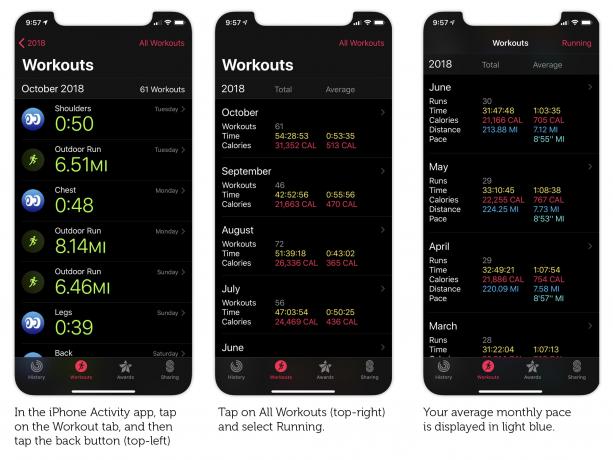
Fotoğraf: Graham Bower/Cult of Mac
2. Yarış hızı
10k, yarı maraton veya tam maraton gibi belirli bir koşu etkinliği için antrenman yapıyorsanız, aklınızda bir hedef süreniz olabilir. Örneğin, maraton için kişisel en iyim 3:19. En kötüsü 3:45 ve bir sonrakini 3:35 gibi bir yerde yapmayı umuyorum.
Bir maraton 26.2 mil uzunluğundadır ve 3:35 toplam 215 dakikadır. Bu yüzden, mil başına 8,2 dakika (mil başına 8'12") olan "yarış hızımı" elde etmek için 215'i 26,2'ye bölmem gerekiyor.
Siri bu hesaplamada yardımcı olamaz. Ama neyse ki, yarış sürenize bunlara bakabilirsiniz. kullanışlı tempo tabloları Runner'ın Dünyası.
Yarış hızınızı hesapladığınızda, bunu hedef hız olarak girebilirsiniz. Bir antrenmanı yarış hızında yapmak oldukça yorucudur, bu yüzden başlangıçta sadece kısa mesafeler için yapın. Koştuğunuz mesafeyi kademeli olarak yarış hızında oluşturmak en iyisidir. Örneğin, haftada bir yarış temposu antrenmanı yaparak ve her hafta mesafeye yarım mil ekleyerek.
Yarış temponuzun çok yorucu olduğunu düşünüyorsanız, hedef sürenizi gözden geçirmeli ve yarışı tamamlamak için kendinize daha fazla zaman tanımalısınız.
Yarış temposunda antrenman yapmak önemlidir çünkü sizi yarış gününde nasıl hissedeceğinize alıştırır. Ancak çok fazla yaparsanız, kendinizi yakma veya yaralanma riski vardır. Bu nedenle antrenman programınıza tempo antrenmanlarını da dahil etmek iyi bir fikirdir.
3. Tempo hızı
Tempo hızınız, 20 dakikalık eğitim için rahatça ve tutarlı bir şekilde sürdürebileceğiniz en hızlı tempodur. Yarış hızınızdan daha yavaş, ancak aylık ortalama hızınızdan daha hızlı olmalıdır. Bir tempo antrenmanı sırasında kendinizi oldukça zorlamalı, neredeyse nefessiz kalacağınızı hissedecek kadar çok koşmalısınız.
Kaslarınızı çok çalıştırdığınızda, dolaşım yoluyla atılan laktik asit üretirler. Bu asit, antrenman yaparken uzuvlarınızın ağrımasına neden olur. Daha çok çalıştıkça kanınızdaki laktat seviyesi artar, sonunda sisteminiz hepsini yeterince hızlı bir şekilde çıkarmak için mücadele eder. Tempo hızında koşmak olarak bilinir. laktat eşiği eğitimi çünkü sizi sisteminizin temizleyebileceği laktat miktarının sınırına kadar götürür.
Tempolu koşular sırasında Apple Watch'unuzun kalp atış hızı monitörünü kontrol etmek iyi bir fikirdir, çünkü bu size antrenmanınızın yoğunluğu hakkında iyi bir fikir verecektir. Aylık ortalama tempo koşusundan daha yüksek, ancak maksimum kalp atış hızınızdan daha düşük olmalıdır.
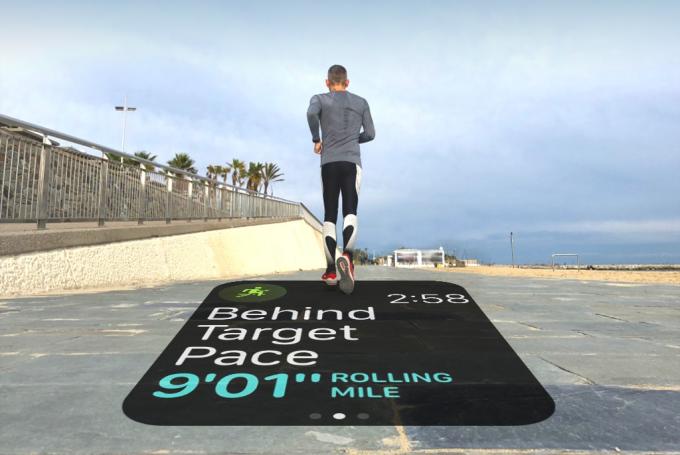
Fotoğraf: Graham Bower/Cult of Mac
Isınma ve soğuma
Tutarlı bir hızda koşmak çok iyidir, ancak bir tempo gibi yoğun bir antrenman yapıyorsanız veya Yarış temposu antrenmanı için, başlamadan önce ısınmayı ve antrenmanda soğumayı unutmamak gerçekten önemlidir. son.
Sorun şu ki, ısınma ve soğuma bölümlerini genel antrenmanın bir parçası olarak kaydederseniz, bu tempo sürelerinizi karıştıracaktır.
Neyse ki Apple Watch bunun için bir çözüm sunuyor. Oturumunuzu sonlandırmadan birden fazla egzersiz türünü kaydedebilirsiniz.
Başlat Açık Koşu Isınmanız için hedef tempoda egzersiz yapın (güzel ve yavaş bir şey), ardından sağa kaydırın, + simgesiöğesine dokunun ve ardından … simge Outdoor Run'ın yanında. Hedef hızı değiştirin (örneğin temponuza veya yarış hızınıza göre). Son olarak, soğumaya hazır olduğunuzda tekrar sağa kaydırın, + simgesi tekrar ve bu sefer hoş bir yavaş tempo ile üçüncü bir Açık Hava Koşusu seçin.
Bileğinizde koşan bir antrenör gibi
Birkaç haftadır günlük koşularımda hız uyarıları kullanıyorum ve onları seviyorum. Apple'ın zaten mükemmel Workout uygulamasına çok hoş bir ek.
Hızımla ilgili düzenli geri bildirim almak, nereye gidersem gideyim bir koşu koçunun yanımda olması gibi. Tempo farkındalığımı artırarak koşularıma şimdiden büyük bir etkisi oldu. Sonuç olarak, ortalama hızım çok daha hızlı arttı.
Bu nedenle, henüz Apple Watch hız uyarılarını denemediyseniz, acele edin ve koşuya çıkın.
* Antrenman uygulamasını mil yerine kilometre olarak ayarladıysanız, tempo kilometre başına dakika olarak ölçülür (10k için antrenman yapıyorsanız kullanışlıdır); Yuvarlanan mil hızı, Yuvarlanan Kilometre hızı olacaktır; ve ilk mil yerine ilk kilometre için herhangi bir uyarı almazsınız. Mil ve kilometre arasında geçiş yapmak için Antrenman uygulamasında simgesine dokunun. … simge Outdoor Run'da, ardından üzerine dokunun. Mesafe ve zorla dokunun.
